WordPress se promociona como una plataforma amigable para principiantes, y por esta razón, es una opción popular entre muchos propietarios de sitios web por primera vez. Puedes lograr mucho a través de WordPress sin necesidad de conocimientos técnicos.
Al mismo tiempo, si desea aprovechar al máximo la plataforma, vale la pena comprender cómo funcionan algunos de sus elementos más básicos. Por ejemplo, después de haber estado usando WordPress por un tiempo, es una buena idea aprender sobre cómo funcionan las bases de datos de WordPress.
La base de datos de su sitio es increíblemente importante, ya que almacena toda la información necesaria para que su sitio funcione. Un poco de familiaridad básica con él le ayudará a comprender mejor la plataforma que está utilizando, realizar ciertas tareas de manera más eficiente y llevar a cabo la solución de problemas.
En este post, vamos a hablar de lo que es una base de datos de WordPress y cómo funciona. Además, veremos cómo encontrar y administrar el tuyo. ¡A trabajar!
- Una Introducción a las Bases de datos
- Por qué WordPress Requiere una Base de Datos
- Cómo Organiza la Información Su Base de Datos de WordPress
- Cómo Acceder y Utilizar Su Base de datos de WordPress
- Una Introducción a las Bases de datos
- Por qué WordPress requiere una base de datos
- Cómo funciona su base de datos de WordPress
- Cómo organiza la Información su base de datos de WordPress
- Cómo Acceder y Usar su base de datos de WordPress (En 2 Pasos)
- Suscríbase al Boletín de Noticias
- Aumentamos nuestro tráfico un 1,187% con WordPress. Te enseñaremos cómo.
- Paso 1: Inicie sesión en phpMyAdmin
- Paso 2: Acceda a su Base de datos y Comience a Realizar Cambios
- Resumen
Una Introducción a las Bases de datos
El concepto de «base de datos» no es exclusivo de WordPress. En términos simples, una base de datos es una colección organizada de datos. Estos datos se almacenan electrónicamente, normalmente en un sistema informático, y se puede acceder a voluntad. Las bases de datos pueden ser de cualquier tamaño y nivel de complejidad.
Lo que todos tienen en común es cómo almacenan un conjunto de información de una manera que facilita el acceso. Los datos que contiene, como registros o archivos, suelen organizarse en filas, columnas y tablas. Además, las bases de datos son dinámicas. Puede agregar, eliminar y modificar la información dentro de una base de datos, siempre que tenga acceso a ella.
Las bases de datos normalmente tendrán algún tipo de medidas de seguridad para mantener alejados a los usuarios no autorizados, ya que los datos que contienen pueden ser de naturaleza confidencial.
Por qué WordPress requiere una base de datos
Puede que no te des cuenta, pero tu sitio web de WordPress es mucho más complejo de lo que parece. Hay muchas cosas entre bastidores para que funcione correctamente, incluso si tu sitio es bastante pequeño. En particular, un sitio web de WordPress se compone de muchos tipos diferentes de datos.
Como probablemente hayas adivinado, toda esta información se almacena en una base de datos centralizada de WordPress. Esta base de datos es lo que hace posible que su sitio se ejecute y que los cambios que usted o sus visitantes realicen se guarden. Algunos de los datos almacenados en su base de datos de WordPress incluyen:
- Publicaciones, páginas y otros contenidos.
- Información de organización, como categorías y etiquetas.
- Datos de usuario y comentarios.
- Configuración de todo el sitio.
- Datos relacionados con el plugin y el tema.
En otras palabras, casi todo lo que compone su sitio se encuentra dentro de su base de datos. Solo por esta razón, vale la pena aprender un poco sobre cómo funciona la base de datos.
Cómo funciona su base de datos de WordPress
Cuando instala un nuevo sitio web de WordPress, parte del proceso implica crear una base de datos para él. Generalmente, esto ocurrirá automáticamente. Sin embargo, también puede crear una base de datos manualmente o incluso usar una base de datos existente junto con un nuevo sitio web.
Independientemente, su base de datos casi siempre se almacenará en el servidor de su proveedor de alojamiento. Esto a veces se conoce como «host de base de datos».»Cuando una persona visita su sitio, su navegador envía una solicitud al servidor de su sitio. A continuación, el servidor envía los datos necesarios para mostrar el sitio y hacer que funcione correctamente. También vale la pena señalar que una base de datos requiere su propio conjunto de software para funcionar.
WordPress utiliza un sistema de gestión de bases de datos llamado MySQL, que es software de código abierto. Esto significa que a veces escuchará que la base de datos de su sitio se conoce como «base de datos MySQL».»MySQL es lo que permite que la base de datos almacene información y le proporcione acceso a ella. Cuando los datos necesitan ser almacenados, alterados o eliminados, WordPress envía una ‘consulta’ de MySQL a la base de datos. Esto simplemente significa que se envían instrucciones sobre qué datos deben verse afectados y qué se debe hacer con ellos.
Aquí hay un ejemplo de una consulta MySQL bastante sencilla:
DELETE FROM wp_comments WHERE wp_comments.comment_approved = 'spam';
Esta línea le dice a la base de datos que mire todos los datos que contiene relacionados con los comentarios de los usuarios. Encontrará todos los comentarios que haya marcado como spam y los eliminará. Muchas consultas relacionadas con bases de datos se ejecutan automáticamente.
Sin embargo, también puede acceder a su base de datos directamente y ejecutar este tipo de comandos a mano, o usar un administrador de base de datos para simplificar el proceso. Esto le permite realizar ciertas tareas más rápidamente que realizarlas a través del panel de control, y puede permitirle hacer cosas que de otra manera no podría (como cambiar el nombre de usuario de su cuenta).
En un momento, hablaremos sobre cómo encontrar y acceder a su base de datos de WordPress. Sin embargo, primero veamos más de cerca qué tipos de tablas incluye la base de datos.
Cómo organiza la Información su base de datos de WordPress
Anteriormente, mencionamos de pasada que la información dentro de una base de datos está organizada. Para que la enorme cantidad de información sea de acceso rápido y fácil, está organizada en una serie de «tablas de base de datos». En pocas palabras, una tabla de base de datos es como una carpeta en un archivador y contiene una categoría específica de datos. Mientras que su sistema de archivo doméstico puede tener una carpeta para facturas y otra para recibos, su base de datos de WordPress tiene una tabla para comentarios, una para publicaciones, y así sucesivamente. Específicamente, una nueva base de datos de WordPress incluirá las siguientes tablas:
- wp_commentmeta
- wp_comments
- wp_links
- wp_options
- wp_postmeta
- wp_posts
- wp_terms
- wp_termmeta
- wp_term_relationships
- wp_term_taxonomy
- wp_usermeta
- wp_users
Como se puede ver, los nombres de estas tablas dan una buena idea de lo que cada uno es responsable. Además, cada tabla contiene varias columnas y campos que contienen tipos de información aún más específicos. Por ejemplo, la tabla wp_comments contiene datos relacionados con los comentarios dejados en tus páginas y publicaciones. Se desglosa en las siguientes columnas:
- comment_ID
- comment_post_ID
- comment_author
- comment_author_email
- comment_author_url
- comment_author_IP
- comment_time
- comment_date_gmt
- comment_content
- comment_karma
- comment_approved
- comment_agent
- comment_type
- comment_parent
- user_id
Esto significa esencialmente la base de datos almacena una gran cantidad de información acerca de cada comentario específico. Esto incluye el ID único del comentario, la publicación donde se encuentra, detalles sobre su autor y más. Si desea eliminar comentarios de spam como en nuestro ejemplo anterior, esta tabla de base de datos es a la que necesitaría acceder utilizando una consulta MySQL.
Cómo Acceder y Usar su base de datos de WordPress (En 2 Pasos)
En la mayoría de los casos, su base de datos es autosuficiente. No necesitas acceder a él para crear contenido y ejecutar tu sitio. Al mismo tiempo, hay muchas situaciones en las que es útil saber cómo encontrar y comprender su base de datos. Algunas de las razones por las que puede necesitar acceder a su base de datos de WordPress incluyen:
Suscríbase al Boletín de Noticias
Aumentamos nuestro tráfico un 1,187% con WordPress. Te enseñaremos cómo.
¡Únete a más de 20,000 personas que reciben nuestro boletín semanal con consejos de WordPress de expertos!
Suscríbase ahora
- Con fines de aprendizaje, para comprender mejor cómo está estructurado su sitio.
- Para realizar tareas que no se pueden manejar a través del panel de WordPress.
- Como parte del proceso de solución de problemas para algunos errores comunes de WordPress.
También hay un problema común que tiene que ver con su base de datos, que puede solucionar con nuestra guía: Cómo Solucionar el Error «El servidor MySQL se ha ido» en WordPress o el otro problema común, realmente causado por el almacenamiento en caché, «No se requiere actualización Su base de datos de WordPress ya está Actualizada».
Con esto en mente, veamos cómo administrar su base de datos de WordPress.
Paso 1: Inicie sesión en phpMyAdmin
Dado que su base de datos está almacenada en el servidor de su sitio, deberá pasar por su proveedor de alojamiento para acceder a ella. Esto significa que el proceso requerido puede variar un poco, dependiendo del host web que esté utilizando. Sin embargo, en la mayoría de los casos, necesitarás usar una interfaz llamada phpMyAdmin.
En primer lugar, antes de interactuar con su base de datos, querrá asegurarse de tener una copia de seguridad reciente de su sitio web. Es fácil realizar cambios accidentales en su base de datos que son difíciles de revertir y que pueden causar interrupciones en el sitio. Si tiene una copia de seguridad, simplemente puede restaurar su sitio a su estado anterior si comete un error.
A continuación, querrá ubicar phpMyAdmin dentro de su cuenta de alojamiento. A menudo, esto significa primero acceder a cPanel, luego buscar phpMyAdmin dentro. Sin embargo, el proceso puede ser un poco diferente si su host web utiliza un sistema de gestión único. Por ejemplo, aquí en Kinsta proporcionamos a los usuarios un panel de alojamiento personalizado: el panel de MyKinsta.
Si su sitio está alojado con nosotros, querrá acceder a su panel de control, seleccionar el sitio que desea administrar y desplazarse hacia abajo hasta la sección Acceso a la base de datos. Verás un enlace con la etiqueta Open phpMyAdmin:
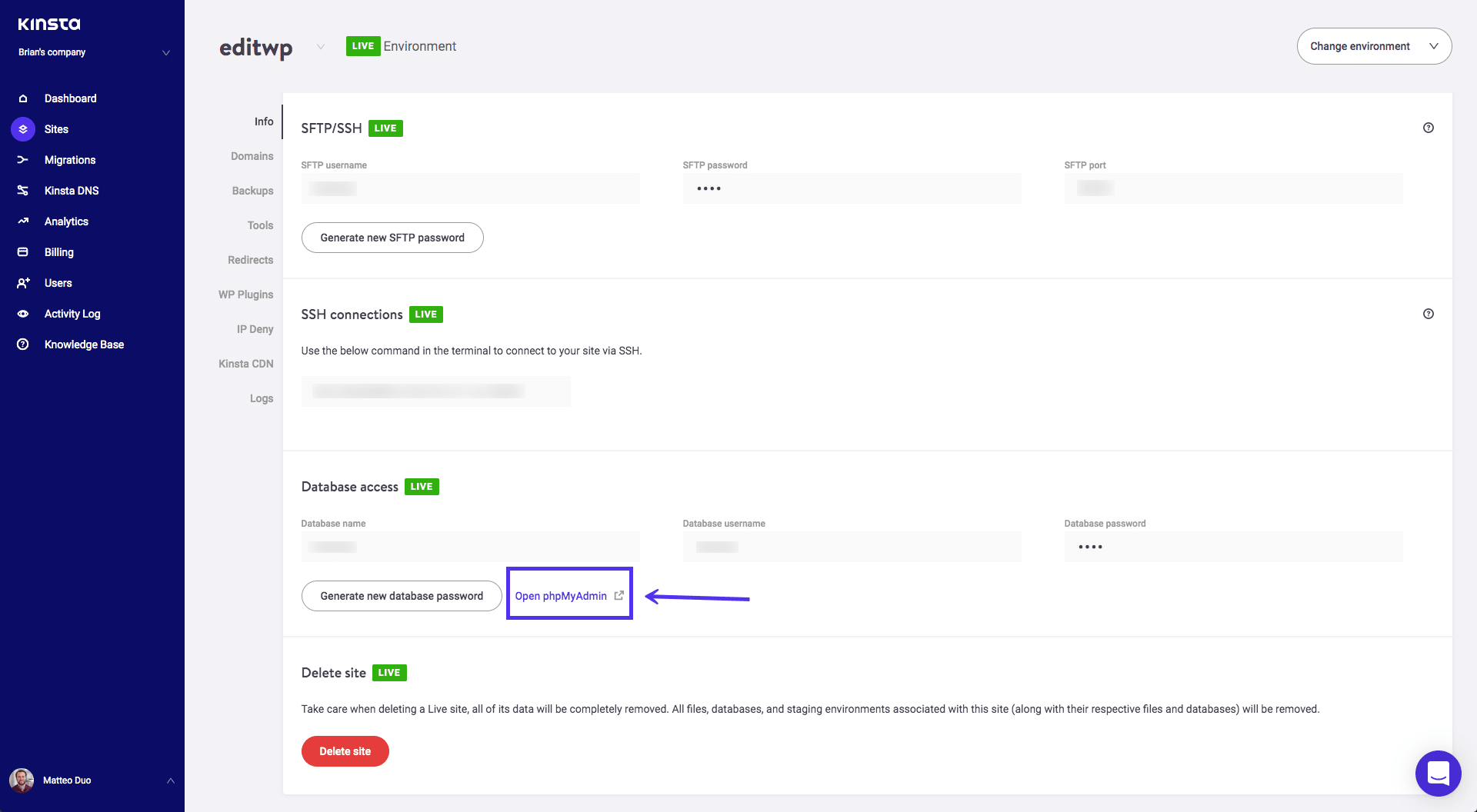
Panel de control de MyKinsta
Se le presentará una pantalla de inicio de sesión, donde puede ingresar el nombre de usuario y la contraseña de la base de datos que figuran en la sección de acceso a la base de datos de su panel de control. Esto abrirá el gestor de phpMyAdmin.
Cansado de experimentar problemas con su sitio de WordPress? Obtenga el mejor y más rápido soporte de alojamiento con Kinsta! Echa un vistazo a nuestros planes
Paso 2: Acceda a su Base de datos y Comience a Realizar Cambios
No importa cómo acceda a ella, phpMyAdmin tiene un aspecto uniforme:
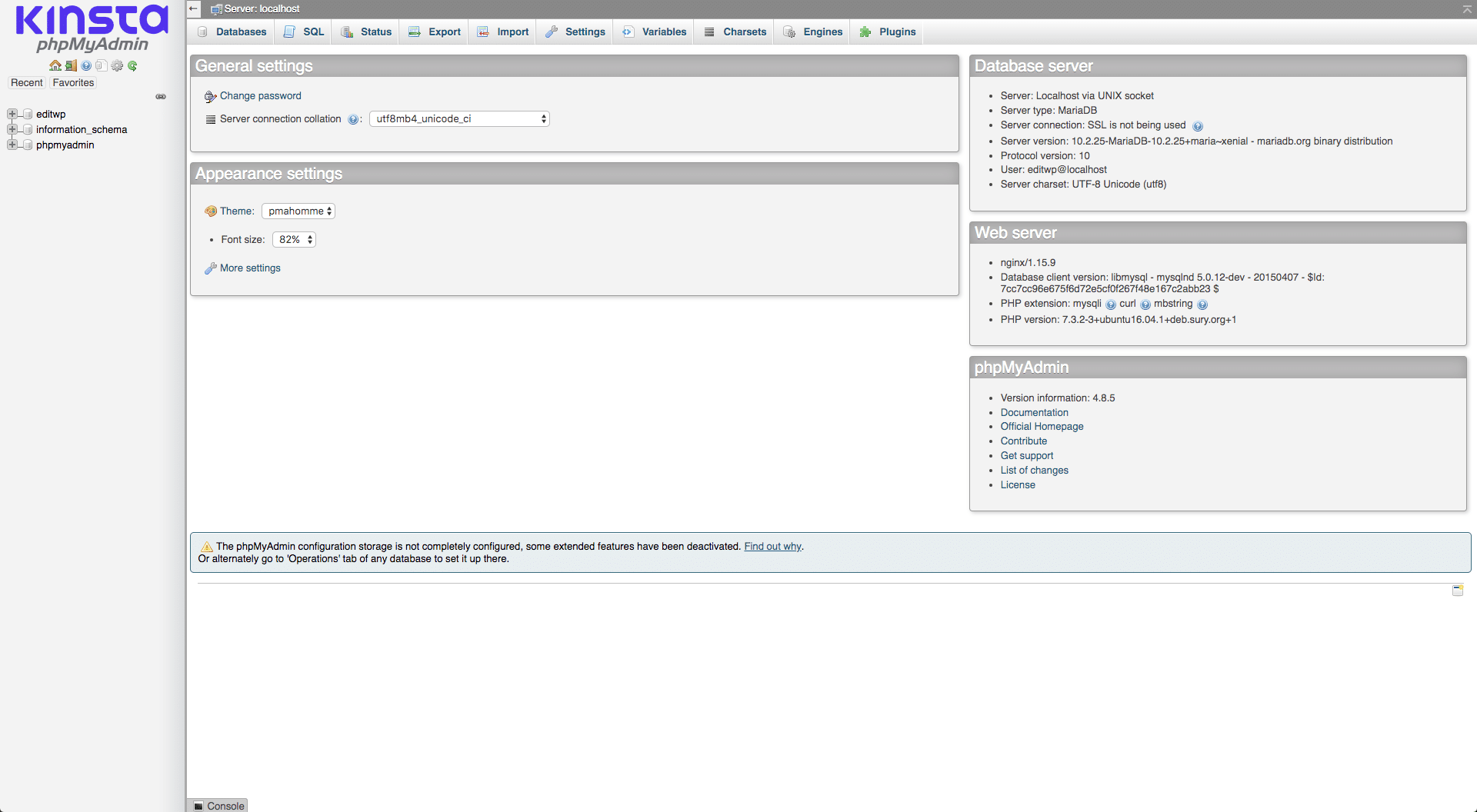
Administrador de phpMyAdmin
La pestaña Bases de datos en la parte superior de la pantalla es donde puede ver una lista completa. Debería haber algunos relacionados con phpMyAdmin en sí, y uno que lleva el nombre de tu sitio web. Haga clic en este último y verá la base de datos:
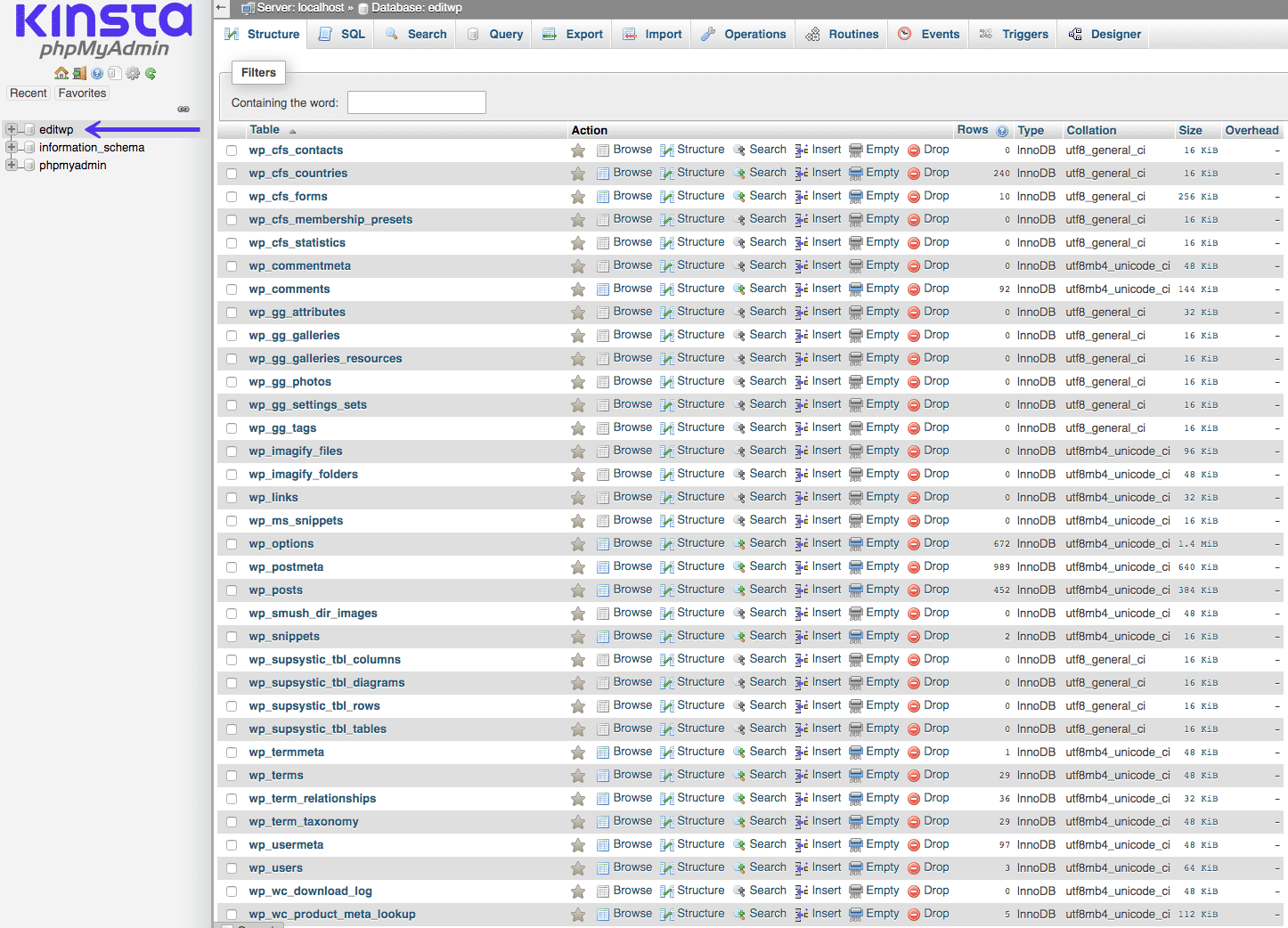
Base de datos MySQL
Como puede ver, esto incluye la lista de tablas de base de datos que discutimos anteriormente. Se puede acceder a cada una de ellas para ver las columnas y los campos que contiene:
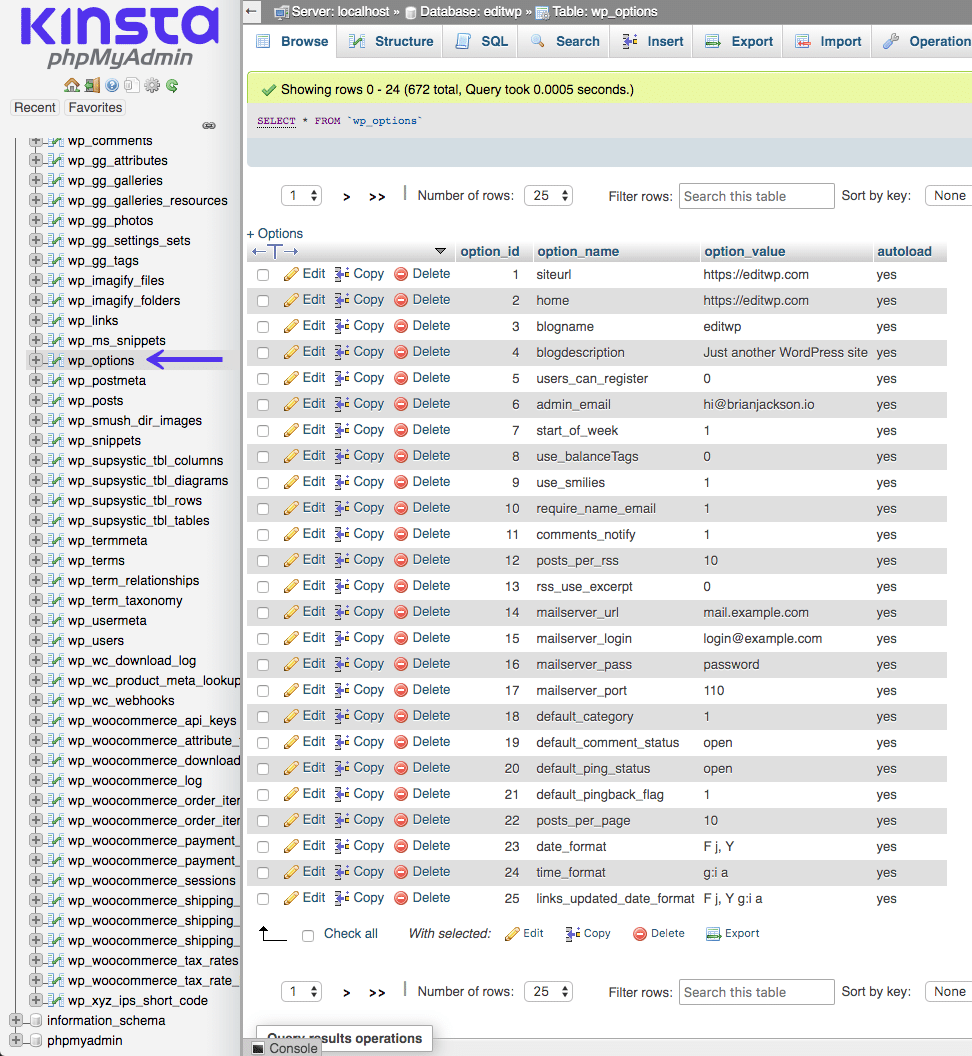
Base de datos MySQL wp_options
Desde aquí, puede usar las diversas opciones para buscar, agregar, modificar y eliminar datos. Como ejemplo, veamos cómo cambiar el nombre de usuario de tu cuenta de WordPress. Esto es algo que no puede pasar por el panel de control, pero es fácil de lograr accediendo a su base de datos.
Para hacer esto, debe seleccionar la tabla wp_users y hacer clic en Editar junto al nombre de usuario que desea cambiar:
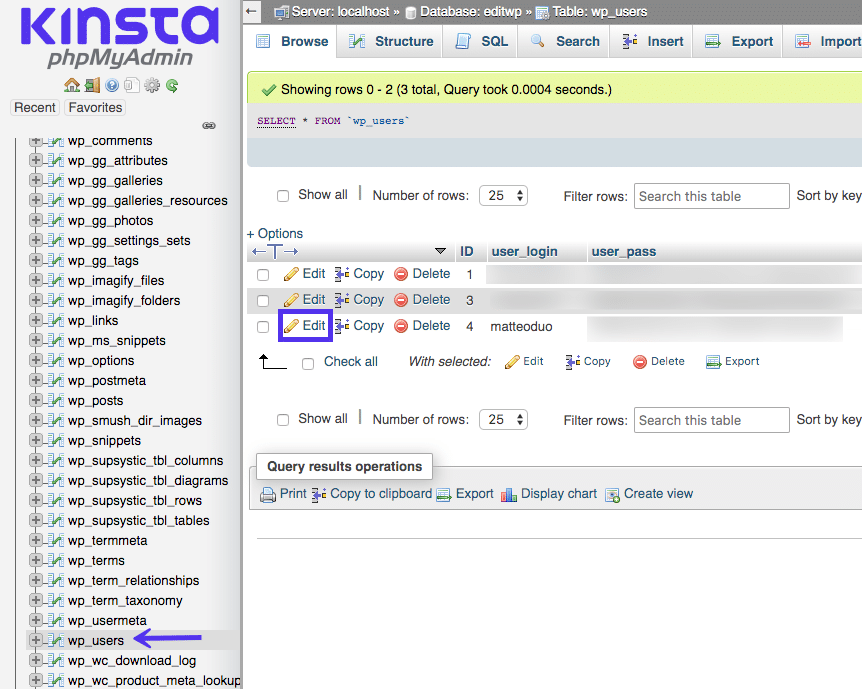
Edite su nombre de usuario a través de la base de datos
Luego, agregue su nuevo nombre de usuario al campo de valor en user_login:
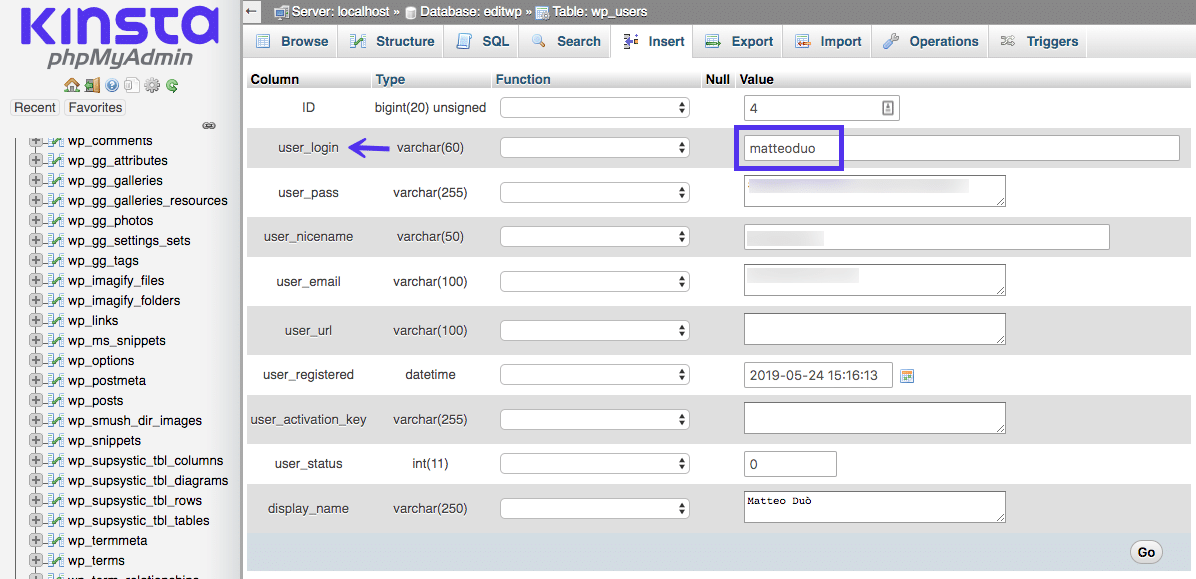
Actualizó su nombre de usuario directamente en la base de datos de WordPress
Para finalizar los cambios, seleccione Ir. Esto actualizará el nombre de usuario de su cuenta automáticamente. Muchas tareas relacionadas con la base de datos son así de simples: todo lo que necesita hacer es encontrar la pieza de datos correcta y cambiarla. Sin embargo, recuerde tener mucho cuidado al hacer esto. Lo mejor es saber de antemano qué tarea está tratando de realizar y buscar una guía o tutorial que lo guiará a través de dónde encontrar los datos que necesita (y qué hacer con ellos). También puede administrar su base de datos con un complemento. La mayoría de ellos son gratuitos y están disponibles para su descarga desde el repositorio de WordPress. Aquí tenemos una lista de los mejores complementos de base de datos de WordPress.
Info
Todos los planes de Kinsta cuentan con optimización automática semanal de la base de datos MySQL para garantizar un mejor rendimiento de la base de datos. Echa un vistazo a nuestros planes para obtener más información.
Su sitio de WordPress no funcionará sin una base de datos. ¡Aprende qué es y por qué es tan importante gracias a esta guía para principiantes! Click Haga clic para twittear
Resumen
Si no es un desarrollador web, la idea de interactuar con su base de datos de WordPress puede ser intimidante. Sin embargo, es una tarea que vale la pena aprender, ya que puede permitirle realizar todo tipo de cambios en su sitio web. Además, la mayoría de los hosts hacen que sea un proceso simple acceder y administrar su base de datos.
Su base de datos de WordPress contiene toda la información necesaria para que se ejecute, incluido su contenido, datos de usuario, configuración y más. Esta información está organizada en tablas, columnas y campos, que puede modificar a voluntad. Puede acceder a su base de datos navegando a phpMyAdmin en su panel de alojamiento, solo recuerde hacer una copia de seguridad de su sitio primero y tenga mucho cuidado al hacer cambios.
Si disfrutaste de este tutorial, te encantará nuestro soporte. Todos los planes de alojamiento de Kinsta incluyen soporte 24/7 de nuestros veteranos desarrolladores e ingenieros de WordPress. Chatea con el mismo equipo que respalda a nuestros clientes de Fortune 500. Echa un vistazo a nuestros planes